Sve što treba da znate o Nextbook tabletima i rešavanju problema
Nextbook tableti su uređaji koji se ističu svojim naprednim funkcijama i savremenom tehnologijom. Pored toga, poznati su po brzoj isporuci i timu stručnih inženjera koji stoje iza njihove proizvodnje. Međutim, kao i kod svakog tehnološkog uređaja, i kod Nextbook tableta mogu se pojaviti određeni problemi. Neki korisnici se žale na pregrevanje, koje može biti izazvano dugotrajnim radom i visokim unutrašnjim temperaturama ili kratkim spojevima. Takođe, nisu retki ni problemi sa punjenjem ili oštećenim kablovima. Srećom, većina ovih problema, uključujući i termalno isključivanje, mogu se lako rešiti uz pomoć jednostavnih koraka koje ćemo opisati u ovom tekstu. Cilj ovog članka je da vam pruži uvid u to kako prepoznati da li se vaš Nextbook puni, kako popraviti uređaj koji se ne uključuje, kao i kako da deaktivirate termalno isključivanje. Pročitajte tekst do kraja da biste dobili detaljan pregled Nextbook uređaja i saznali kako da rešite najčešće probleme sa kojima se korisnici susreću.
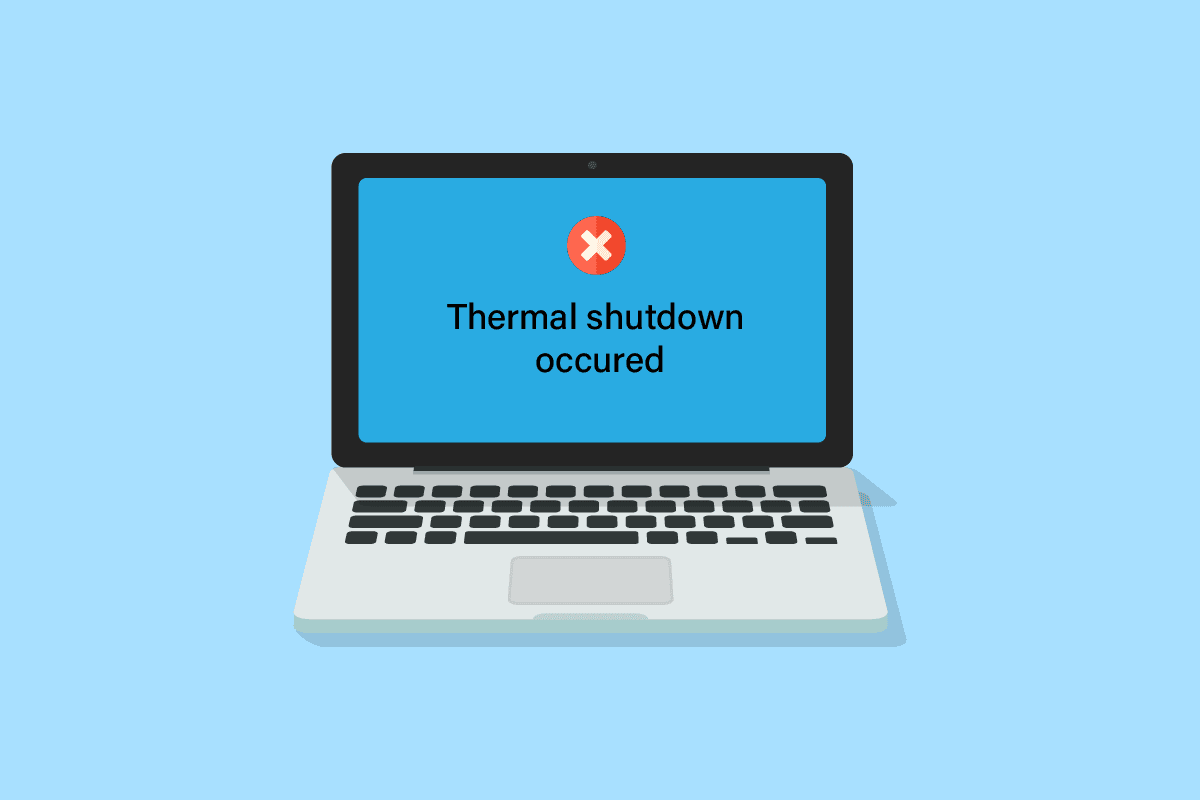
Kako rešiti problem termalnog isključivanja na Nextbook-u
U nastavku teksta, naučićete kako da rešite probleme sa termalnim isključivanjem vašeg Nextbook tableta. Pre toga, hajde da odgovorimo na nekoliko povezanih pitanja.
Da li je bezbedno koristiti tablet dok se puni?
Da, možete koristiti tablet dok se puni. Međutim, imajte na umu da će punjenje trajati duže jer se baterija istovremeno troši dok se puni.
Kako mogu znati da li se moj Nextbook puni?
Kada je vaš Nextbook na punjenju, crvena lampica na vrhu uređaja će se upaliti. Kada se baterija potpuno napuni, lampica će postati žuta. Pored toga, na ekranu će se pojaviti obaveštenje, a ikona za punjenje će biti prikazana u gornjem delu ekrana. Na osnovu ovih indikatora, možete biti sigurni da li se vaš Nextbook puni.
Kako popraviti tablet koji se ne uključuje ili ne puni?
U nastavku su navedeni razlozi i moguća rešenja za probleme sa tabletom koji se ne uključuje ili ne puni:
- Pre svega, proverite da li su sve veze dobro uspostavljene. Pokušajte da koristite drugi kabl za punjenje da biste utvrdili da li je stari kabl oštećen.
- Možete pokušati da ponovo pokrenete uređaj tako što ćete držati dugme za napajanje pet sekundi. Dok držite dugme, istovremeno povežite punjač i nastavite da držite dugme još nekoliko sekundi. Nakon toga, pustite dugme da biste videli da li se uređaj puni.
- Ako ništa od navedenog ne pomogne, pokušajte sa hard resetom. On može rešiti moguće softverske probleme i osloboditi memoriju uređaja, što će omogućiti njegov pravilan rad.
Nastavite da čitate da biste saznali više o navedenim popravkama i rešili problem termalnog isključivanja.
Zašto se moj Nextbook stalno isključuje?
Ako se vaš Nextbook stalno gasi, prvo proverite stanje baterije. Takođe, nestabilne aplikacije ili virusi mogu prouzrokovati problem.
Kako rešiti problem kada se Nextbook ne uključuje?
Možete pokušati da ponovo pokrenete Nextbook da biste rešili problem. Evo kako to možete uraditi:
1. Držite dugme za napajanje pet sekundi, a zatim, bez puštanja dugmeta, povežite punjač.
2A. Nastavite da držite dugme još pet sekundi i proverite da li se pojavljuje obaveštenje na ekranu.
2B. Ako se ništa ne dešava, pustite dugme za napajanje i ponovo ga pritisnite dok je punjač i dalje uključen. Ovo bi trebalo da aktivira ekran.
Kako popraviti Nextbook tablet koji se ne puni?
Da biste rešili problem sa punjenjem, sledite ove korake:
1. Prvo uklonite bateriju iz tableta.
2. Zatim pritisnite i držite dugme za napajanje oko 20 sekundi.
3. Vratite bateriju i priključite Nextbook na punjač.
4. Ako se pojavi crvena lampica, to znači da se uređaj puni. To je kako znati da li se vaš Nextbook puni.
Ostavite tablet da se potpuno napuni pre nego što ga ponovo uključite. Čitajte dalje da biste saznali kako da rešite problem termalnog isključivanja.
Kako izvaditi bateriju iz Nextbook-a?
Sledite ove korake da biste bezbedno izvadili bateriju:
1. Za uklanjanje zadnjeg poklopca koristite plastični alat.
2. Pažljivo gurnite alat između prednjeg stakla i zadnjeg poklopca.
3. Povucite alat duž ivice uređaja da biste odvojili zadnji poklopac.
4. Koristite dodatni alat da biste fiksirali poklopac i pazite da ga držite odvojenim od stakla dok koristite drugi alat.
5. Na kraju, polako izvadite bateriju i vratite sve delove na svoje mesto.
Da li je moguće zameniti bateriju na Nextbook-u?
Da, kao i kod drugih uređaja, baterija na Nextbook-u se može zameniti. Baterija je ključna za prenosivost, pa je potrebno je zameniti s vremena na vreme. Budite oprezni prilikom zamene i pratite korake. Uvek isključite bateriju pre bilo kakvih radova na unutrašnjim komponentama, jer baterija može imati zaostalu struju koja može biti opasna.
Kako resetovati Nextbook tablet?
Pre resetovanja, uverite se da je tablet isključen. Sledite ove korake:
1. Uklonite SD karticu iz tableta, ako je imate.
2. Pritisnite dugmad za napajanje i jačinu zvuka istovremeno dok se ne pojavi logo za pokretanje.
3. Čim vidite logo, pustite dugmad i potvrdite da želite da uređaj uđe u režim oporavka.
4. Potvrdite da želite da resetujete uređaj. Sačekajte da se uređaj ponovo pokrene nakon završetka procesa.
Kako popraviti termalno isključivanje na Nextbook-u?
Termalno isključivanje je zaštitni mehanizam koji se aktivira kada se uređaj pregreje. Hajde da pogledamo neke načine za rešavanje ovog problema.
Metod 1: Ponovno pokretanje Nextbook-a
Pokušajte da ponovo pokrenete uređaj na sledeći način:
1. Držite dugme za napajanje pet sekundi, a zatim, bez puštanja, priključite punjač.
2A. Nastavite da držite dugme još pet sekundi i proverite da li se pojavljuje obaveštenje na ekranu.
2B. Ako se ništa ne dešava, pustite dugme i ponovo ga pritisnite dok je punjač i dalje priključen. Ovo bi trebalo da aktivira ekran.
Metod 2: Zamena baterije
Ako baterija ne drži napunjenost, uređaj se može isključivati zbog nedostatka energije. U tom slučaju, zamena baterije može rešiti problem. Sledite korake navedene u ovom članku da biste izvadili bateriju iz vašeg Nextbook-a.
Da li je moguće puniti Nextbook putem USB-a?
Ne, baterija se ne može puniti putem HDMI porta. Krug za punjenje je povezan sa USB portom. Možete koristiti mikro USB port za punjenje, povezivanjem na drugi uređaj ili adapter.
Kako isključiti termalno isključivanje na laptopu?
Sledite ove korake da biste isključili termalno isključivanje na laptopu:
1. Idite na ekran Sistemski uslužni programi.
2. Odaberite konfiguraciju sistema u BIOS/Platform Configuration (RBSU).
3. Idite na napredne opcije u okviru Fan i Thermal postavki.
4. Odaberite Thermal Shutdown.
5. Odaberite Enabled i pritisnite Enter na tastaturi.
6. Na kraju, pritisnite taster F10 na tastaturi.
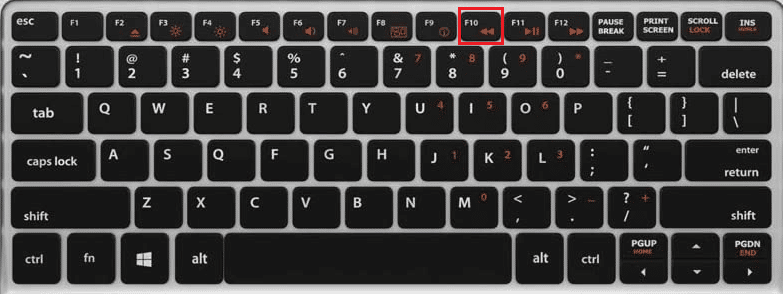
Na ovaj način možete isključiti termalno isključivanje na laptopu.
***
Nadamo se da ste saznali kako da utvrdite da li se vaš Nextbook puni i kako da popravite termalno isključivanje. Slobodno nam postavite pitanja ili date predloge u odeljku za komentare. Takođe, javite nam šta želite da naučite sledeće.